iPad용 Logic Pro 사용 설명서
- Copyright
iPad용 Logic Pro에서 Live Loops 씬 편집하기
셀을 개별적으로 재생하는 것과 더불어 편곡된 음악의 섹션처럼 씬에서 함께 재생할 수 있습니다. 씬을 선택, 복제, 이동, 삭제하고 씬의 이름을 변경할 수 있습니다. 또한, 각 씬에 대한 퀀타이즈 시작 값 및 트리거 모드를 변경할 수 있습니다. 씬을 트리거하면, 씬에 있는 모든 셀이 해당 씬의 퀀타이즈 시작 값 및 트리거 모드를 사용합니다. 씬에 있는 개별 셀을 시작하거나 정지하면, 각각의 셀은 고유한 퀀타이즈 시작 값 및 트리거 모드를 사용합니다. 다른 씬에서 현재 재생 중인 셀을 비어 있는 씬 또는 이미 셀이 포함되어 있는 씬에 추가할 수 있습니다.
씬 선택 및 포커스
포커스 및 선택에 대한 부분에 있어 씬은 트랙과 유사합니다. 여러 개의 씬을 선택하면, 처음 선택한 씬이 포커스된 씬입니다.
여러 개의 씬이 선택되면, 포커스된 씬의 트리거 주위의 영역이 선택된 다른 씬과 다르게 회색으로 표시됩니다.
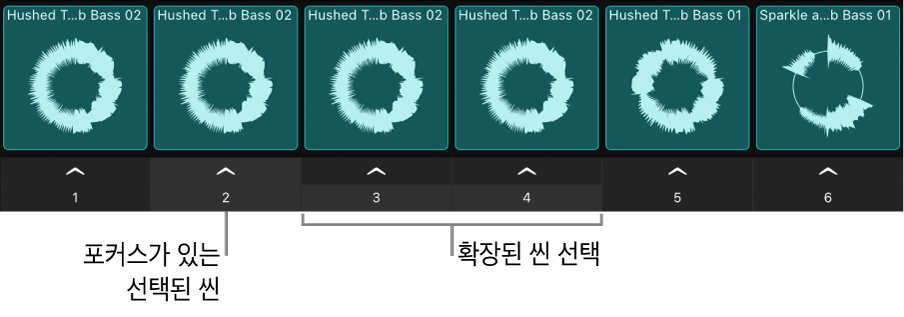
씬 선택하기
Logic Pro에서 Live Loops 메뉴 막대의 셀 편집 버튼
 을 탭한 후, 다음 중 하나를 수행하십시오.
을 탭한 후, 다음 중 하나를 수행하십시오.단일 씬 선택하기: 씬 트리거
 바로 아래에 있는 씬 번호 또는 이름을 탭합니다.
바로 아래에 있는 씬 번호 또는 이름을 탭합니다.여러 개의 씬 선택하기: 다중 선택 버튼
 을 탭한 다음, 씬 번호 또는 이름을 탭하여 해당 씬을 선택 부분에 추가합니다.
을 탭한 다음, 씬 번호 또는 이름을 탭하여 해당 씬을 선택 부분에 추가합니다.
현재 재생 중인 셀을 씬으로 복사하기
재생 중인 셀을 하나의 씬으로 복사할 수 있습니다. 이것은 다양한 씬에 있는 셀을 새로운 씬으로 합칠 때 유용합니다. 재생 중인 셀을 이미 셀이 포함되어 있는 씬으로 복사할 경우, 복사된 셀은 씬에 있는 동일한 트랙의 기존 셀을 대치합니다.
Logic Pro에서 Live Loops 메뉴 막대의 셀 편집 버튼
 을 탭하십시오.
을 탭하십시오.씬 트리거를 탭한 다음, 메뉴에서 ‘여기에 재생 중인 셀 복사’를 탭하십시오.
씬 재정렬하기
Logic Pro에서 Live Loops 메뉴 막대의 셀 편집 버튼
 을 탭하십시오.
을 탭하십시오.씬 트리거 아래의 영역을 길게 터치한 다음, 씬을 왼쪽 또는 오른쪽으로 드래그하십시오.
씬 복제하기
Logic Pro에서 Live Loops 메뉴 막대의 셀 편집 버튼
 을 탭하십시오.
을 탭하십시오.하나 이상의 씬을 선택하고, 선택한 씬 중 하나를 탭한 다음, 메뉴에서 복제를 탭하십시오.
비어 있는 씬 삽입하기
Logic Pro에서 Live Loops 메뉴 막대의 셀 편집 버튼
 을 탭하십시오.
을 탭하십시오.씬을 탭한 다음, 메뉴에서 ‘비어 있는 씬 삽입’을 탭하십시오.
새 비어 있는 씬이 생성되고 이후의 씬이 오른쪽으로 이동합니다.
씬 이름 변경하기
기본적으로 새로운 씬에는 번호가 매겨집니다. 씬의 이름을 변경하여 Live Loops 그리드를 더 쉽게 정리하고 편집할 수 있습니다.
Logic Pro에서 Live Loops 메뉴 막대의 셀 편집 버튼
 을 탭한 다음, 씬을 탭하여 선택하십시오.
을 탭한 다음, 씬을 탭하여 선택하십시오.인스펙터 버튼
 을 탭하여 씬 인스펙터를 여십시오.
을 탭하여 씬 인스펙터를 여십시오.씬의 이름을 탭하고 새로운 이름을 입력한 다음, Return을 탭하십시오.
팁: 새로운 씬 이름에 ‘##’을 추가하는 경우, 새로운 이름에 씬 번호가 추가됩니다. 예를 들어, 씬 5의 이름을 ‘브리지 ##’으로 변경하는 경우, 새로운 씬 이름은 ‘브리지 5’가 됩니다.
씬 삭제하기
Logic Pro에서 Live Loops 메뉴 막대의 셀 편집 버튼
 을 탭한 다음, 하나 이상의 씬을 선택하십시오.
을 탭한 다음, 하나 이상의 씬을 선택하십시오.선택한 씬 중 하나를 탭한 다음, 메뉴에서 삭제를 탭하십시오.
씬의 트리거 모드 변경하기
Logic Pro에서 Live Loops 메뉴 막대의 셀 편집 버튼
 을 탭한 다음, 씬을 탭하여 선택하십시오.
을 탭한 다음, 씬을 탭하여 선택하십시오.인스펙터 버튼
 을 탭하여 씬 인스펙터를 여십시오.
을 탭하여 씬 인스펙터를 여십시오.트리거 모드의 값을 탭한 다음, 메뉴에서 다음 중 하나를 선택합니다.
시작/정지: 셀 트리거 모드에서 씬을 탭하면 재생을 시작하거나 정지합니다.
일시적: 씬 트리거를 길게 터치하면 다음 퀀타이즈 시작점에서 씬 재생이 시작되고, 손을 떼면 재생이 정지됩니다.
리트리거: 재생 중인 씬을 다시 트리거하면, 다음 퀀타이즈 시작점의 처음부터 재생을 시작합니다.
씬에 대한 퀀타이즈 시작 값 변경하기
Logic Pro에서 Live Loops 메뉴 막대의 셀 편집 버튼
 을 탭한 다음, 씬을 탭하여 선택하십시오.
을 탭한 다음, 씬을 탭하여 선택하십시오.인스펙터 버튼
 을 탭하여 씬 인스펙터를 여십시오.
을 탭하여 씬 인스펙터를 여십시오.Q 시작 값을 탭한 다음, 메뉴에서 다른 모드를 선택하십시오.